基本操作
- Bluetoothと位置情報サービスをONにしてください。
- アプリを開いて情報発信スポットに近づくと、情報リスト画面が表示されます。
- ご覧になりたい情報タイトルをリストから選びタップすると、当該情報が表示されます。
- 情報を見終えましたら、画面右下の「×」ボタン、または【HOME】ボタンをタップし、ホーム画面に戻ってください。※バッテリーの残量にはご注意ください。
ボタン、メニュー画面
- 【HOME】: 表示されている画面をクリアし、ホーム画面を表示します。その際、表示できる情報の電波を検知している場合には、情報リスト画面が表示されます。
- 【MENU】→[言語(Language)]: 言語の切り替えを行うことができます。
- 【MENU】→[スタンプ帳]: 取得したスタンプを確認することができます。
- 【MENU】→[クリア]: 表示されている施設の画面をクリアし、初期ホーム画面を表示します。
ご利用Q&A
※ androidは0Sバージョン11/AQUOS sense4 liteについて記載しております。実際はOSバージョンや端末毎に異なりますので、お持ちの端末の説明書をご確認ください。
●スタンプ/クーポンが消えてしまった
iPhone/androidの場合
原因
記録したスタンプ/クーポン情報が消えてしまった。
解決方法
次の手順で消えてしまったスタンプ/クーポンを復元することができます。(下図参照)
[HOME]→[MENU]→[番号入力]→[999999][OK]
※消えた後にスタンプ/クーポンを取得した方が実行した場合、消える前と消えた後に取得した全てのクーポン/スタンプを復元します。
※スタンプ/クーポンが消えた後にミィね!mitakaアプリを削除や再インストールしてしまった場合、スタンプ/クーポンを復元することはできません。
※復元できない場合、[MENU]→[番号入力]→[111][OK]のフォームよりお問い合わせください。
●デジタル地図が表示されない
iPhoneの場合
原因
設定で位置情報サービスの利用が許可されていない。
解決方法
次の3か所の設定で位置情報サービスの利用を許可してください。(下図参照)
(1)[設定]→[ミィね!mitaka]→ [位置情報サービス]を「常に」をチェック
(2)[設定]→ [プライバシーとセキュリティ]→[位置情報サービス]をON
(3)[設定]→ [プライバシーとセキュリティ]→[ミィね!mitaka]→ 位置情報の利用を許可の「常に」をチェック
androidの場合
原因①
スマホ自体の位置情報サービスがオフになっていることが原因かと思われます。
解決方法
[設定]→[位置情報]で「位置情報の利用」を有効にします。
原因②
ブラウザアプリに位置情報サービスの利用を許可していないことが原因と思われます。
設定方法
[設定]→[プライバシー]→[権限マネージャ]→[位置情報]で表示される一覧にて、ブラウザアプリに位置情報の利用を許可(「許可しない」以外)します。
※ iPhoneはiOS16について記載しております。別バージョンの場合、相当の設定をご確認ください。
●GPS/beaconポイントでリスト表示されない
iPhoneの場合
原因①
スマホ自体の位置情報サービスがオフになっていることが原因かと思われます。
解決方法
[設定]→[プライバシー]→[位置情報サービス]で「位置情報サービス」を有効にしてください。
原因②
アプリに位置情報サービスの利用を許可していないことが原因と思われます。
設定方法
[設定]→[プライバシー]→[位置情報サービス]でアプリの位置情報サービスを「常に許可」にしてください。また「正確な位置情報」を有効にしてください。
原因③
アプリの設定で「GPS受信」が有効になっていないことが原因と思われます。
設定方法
アプリの[MENU]→[設定]で「GPS受信」を有効にしてください。
androidの場合
原因①
スマホ自体の位置情報サービスがオフになっていることが原因かと思われます。
解決方法
[設定]→[位置情報]で「位置情報の利用」を有効にします。
原因②
アプリに位置情報サービスの利用を許可していないことが原因と思われます。
設定方法
[設定]→[プライバシー]→[権限マネージャ]→[位置情報]で表示される一覧にて、アプリに位置情報の利用を許可(「許可しない」以外)します。
原因③
アプリの設定で「GPS受信」が有効になっていないことが原因と思われます。
設定方法
アプリの[MENU]→[設定]で「GPS受信」を有効にしてください。
●カメラが起動しない
iPhoneの場合
原因
アプリにカメラアクセスを許可していないことが原因と思われます。
設定方法
[設定]→[プライバシー]→[カメラ]で表示される一覧にて、アプリ(eGuideなど)にカメラの利用を許可します。
androidの場合
原因
アプリにカメラアクセスを許可していないことが原因と思われます。
設定方法
[設定]→[プライバシー]→[権限マネージャ]→[カメラ]で表示される一覧にて、アプリにカメラの利用を許可(「許可しない」以外)します。